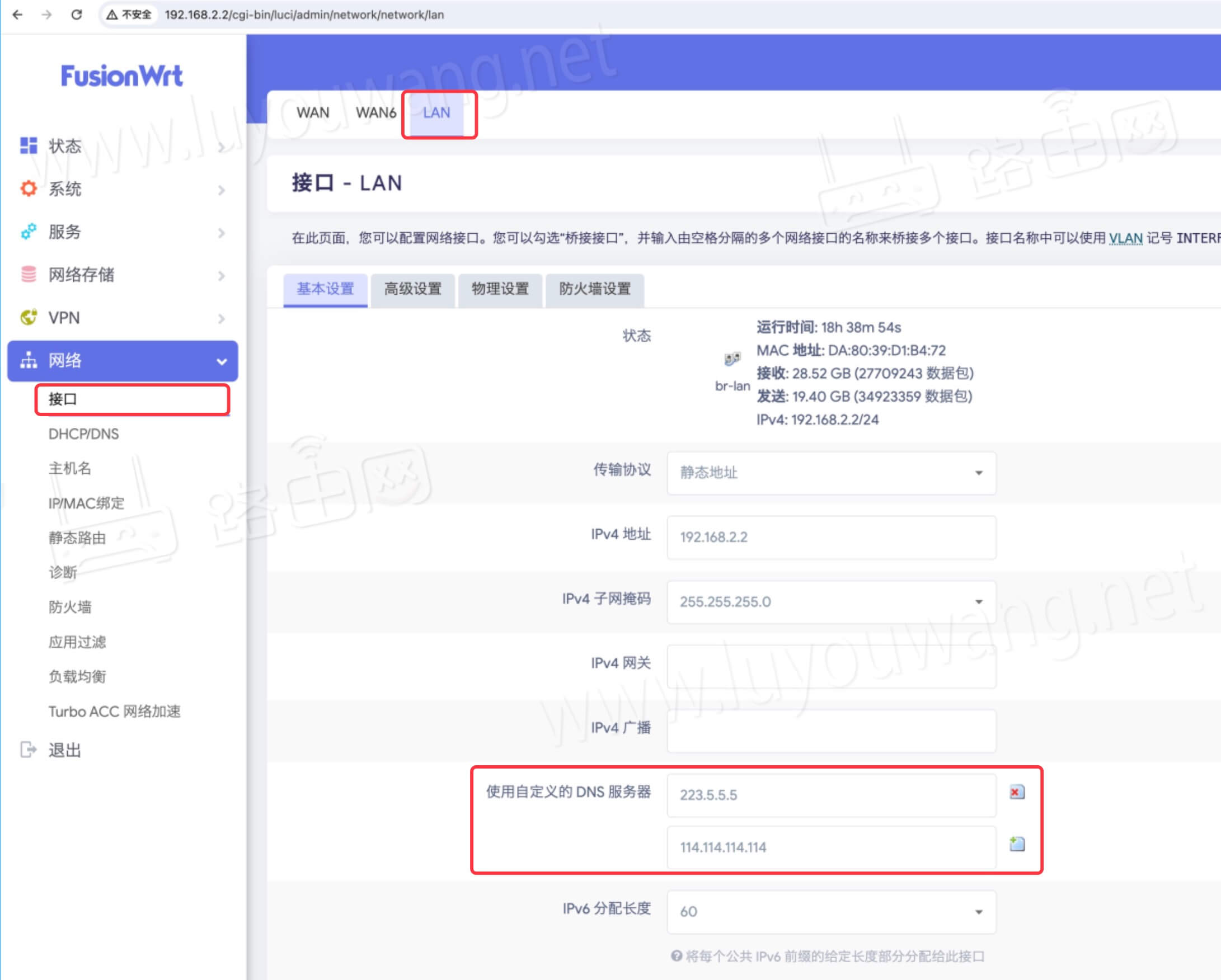路由网已分享过电脑和手机更改DNS的教程,这里介绍如何修改路由器的DNS。通过路由器修改DNS,所有连接设备的DNS将统一,有助于提升网络响应速度,对手机更新和应用下载特别有益。

以下以TP-LINK路由器为例,其他品牌步骤类似,只是路径可能不同。
1、在浏览器地址栏输入路由器管理地址 192.168.1.1,按回车键进入登录页面。

2、输入正确管理员密码登录路由器设置后台。
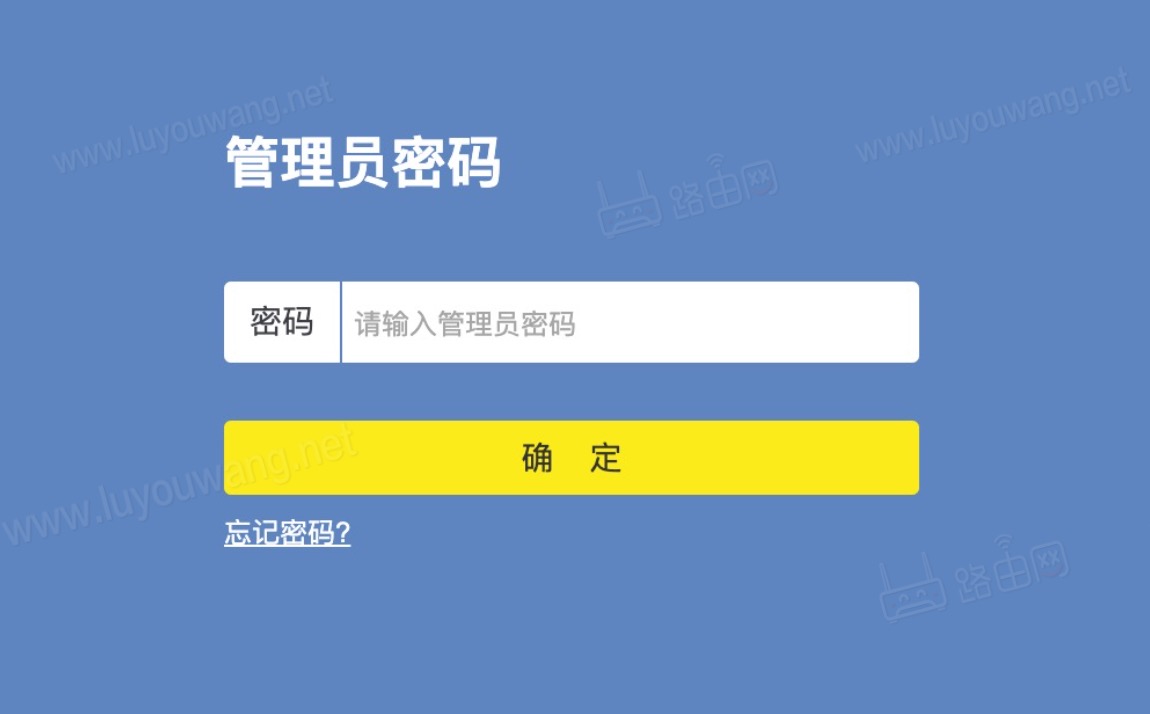
3、后台中点击「路由设置」,接着点「上网设置」,向下滚动找到“高级设置”。在“首选DNS服务器”和“备用DNS服务器”分别填入所需的DNS IP地址。
首选DNS服务器:114.114.114.114
备用DNS服务器:223.5.5.5 或 119.29.29.29,然后点击「保存」保存设置。
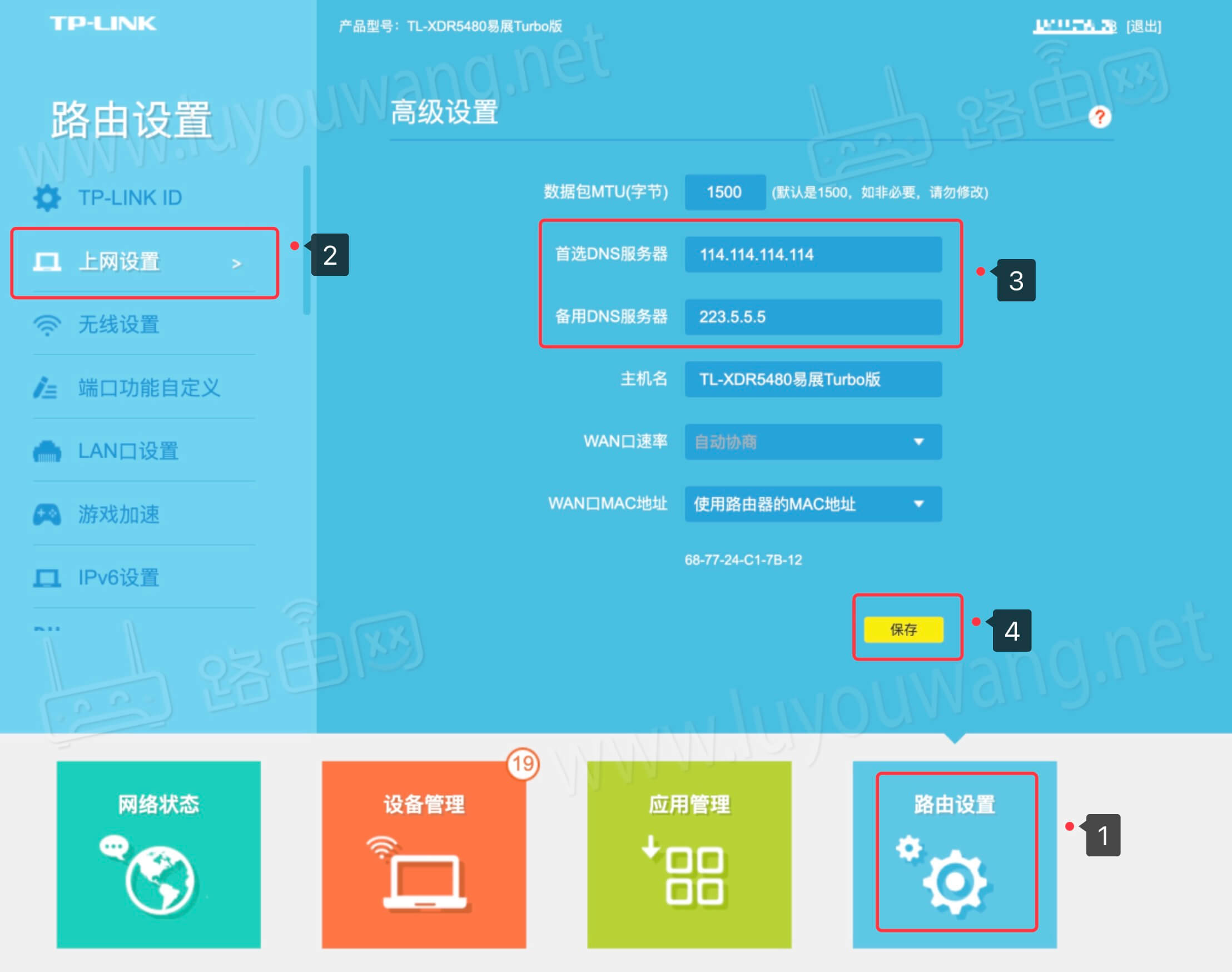
对于装有FusionWrt、OpenWrt或lede固件的软路由,操作如下:
在后台点击「网络」,选择「接口」,然后点击「LAN」接口进行修改,向下滚动。
勾选“使用自定义的DNS服务器”,输入你的DNS服务器IP地址即可。